
인터넷으로 웹서핑을 하다보면 꼭 어디선가 등장하는 수 많은 광고들이 있죠~
나는 필요한 정보만 딱 보고 싶은데 자꾸 나타나는 광고 때문에 거슬리고..
어떨땐 실수로 광고를 클릭해 짜증이 솟구치곤 하죠!!
그래서 오늘은 웹서핑 중 만나게 되는 수 많은 팝업 광고를 차단 시켜볼까 합니다!
크롬 확장 프로그램 애드 블록 사용 방법
우선 팝업 광고를 차단해 주는 애드 블록을 사용하기 위해서는 구글의 크롬을 사용하셔야 합니다!
요즘 왠만해선 대부분 크롬을 사용하실텐데..
혹시나 크롬을 사용하지 않는 분이 계시다면 해당 광고 프로그램을 사용하실 수 없습니다 ㅠ.ㅠ
구글 크롬은 네이버나 구글에 크롬이라 검색하셔서 손 쉽게 다운로드 받으실 수 있어용
크롬을 사용하시는 분이라면 아래 링크로 들어가 주세요!
https://chrome.google.com/webstore/search/adblock?hl=ko&&_category=extensions
Chrome 웹 스토어
Chrome에 사용할 유용한 앱, 게임, 확장 프로그램 및 테마를 찾아보세요.
chrome.google.com

링크로 들어가셔서 좌측 상단의 검색창에 "adblock" 이라 검색을 해보시면..
위 사진처럼 여러가지 애드 블록 프로그램이 나올텐데
우리는 두번째 항목에 있는 애드 블록을 사용 할 거에요!
(아래에 애드블록 플러스 라는것도 있는데 그건 악성코드도 차단 한다고 해주길래 그것도 사용중!)
클릭!

그럼 이런 화면이 뜨실텐데
우측의 Chrome에 추가를 클릭!

애드 블록을 추가 하겠냐는 팝업 창이 뜨실텐데
확장 프로그램 추가를 클릭해 주시면 됩니다~

자~ 이제 모든 팝업 광고가 차단되실 텐데요!
크롬 우측 상단의 퍼즐 모양 아이콘을 클릭해 보시면
설치된 확장 프로그램들을 보실 수 있어요!
여기서 우리가 추가했던 애드블록을 클릭해
여러가지 옵션을 조정 할 수 있습니다!

클릭해보면 위 사진과 같은 옵션 창이 뜨실텐데요!
아래 Pause on this site는 이 사이트에서는 애드블록을 일시정지 한다!
즉 이 사이트에서의 광고는 허락한다라는 뜻입니다!
(모든 사이트에서 광고를 차단하고 싶다면 옵션을 건드실 필요가 없고
특정 사이트에서 팝업 광고가 떠야 하는 상황이 있다면 그때 그때 조절해주시면 됩니다.)
아래 Once 와 Always
한 번만, 항상 중 원하는 옵션을 선택해
클릭해 주시면 되세요!
애드 블록 설치 및 사용법은 이게 끝! 정말 간단하죠??
여러분은 이제 쾌적한 환경에서의 웹서핑을 즐기실 수 있게 되셨습니다! 짝짝짝!
웹서핑과 자료 수집을 하는 동안 광고 때문에 스트레스 받았던 나날들은 안녕~
쉽고 간단한 방법으로 모든 팝업 광고를 날릴 수 있는 애드블록!
안쓰면 손해겠죠?
그럼 오늘 포스팅은 여기까지 안녕~~
'IT팁 > PC 앱 기타 디바이스' 카테고리의 다른 글
| 최근에 사용한 파일, 최근 항목 지우는 방법 (윈도우 최근 항목 기록들 안뜨게 셋팅 하는법) (0) | 2022.05.26 |
|---|---|
| 크롬 원격 사용 방법 (크롬 리모트) (0) | 2021.08.17 |
| P2P, 웹하드 무료쿠폰 모음 / 사용방법 (온디스크, 케이디스크, 파일조, 위디스크 등등) (1) | 2021.07.30 |
| 그리드 딜리버리 제거 / 삭제/ 종료 방법 (P2P, 웹하드, 그리드 스위치) (0) | 2021.07.29 |
| 파일 삭제 안될 때 (파일 강제 삭제, Microsoft Uninstall, Unlocker) (1) | 2021.07.28 |



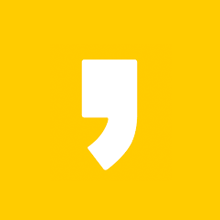




최근댓글